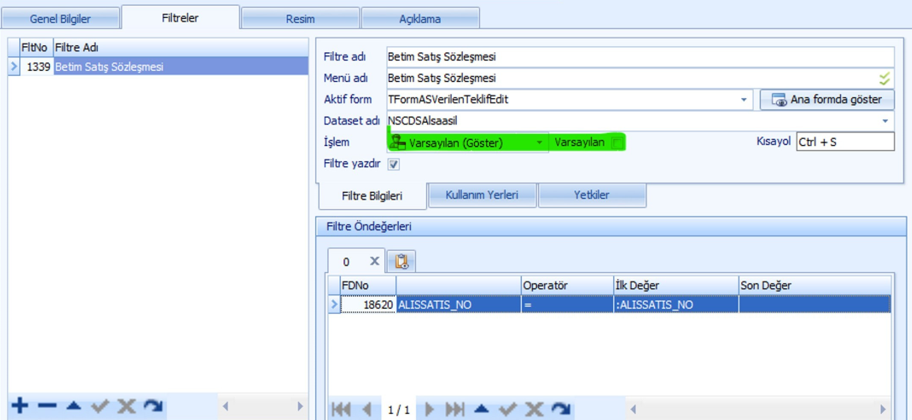Ofisnet'te olan bir raporu T4/N4 veritabanına aktarmak için aşağıdaki adımlardaki işlemler yapılır.
1. Ofisnetteyken aktarılacak olan raporun ReportOptions1 nesnesi silinerek rapor sistemden dışarıya yani kullanıcının kendi bilgisayarında bir yere (masaüstü vb.) xml dosyası olarak aktarılır.
![]() Aktarım öncesinde Ofisnet'te iken aşağıdaki SQL bloğunu çalıştırma aktarım esnasındaki hatayı azaltır!
Aktarım öncesinde Ofisnet'te iken aşağıdaki SQL bloğunu çalıştırma aktarım esnasındaki hatayı azaltır!
UPDATE RAPORLAR SET DIL = 'JScript' /*RAPOR TASARIMINI UÇURUYORSA ELLE SİLMEK GEREKİR WHERE RAPOR_NO = |
2. N4 Netsim Sistem'de Dosya bölümünde SQL Çalıştır penceresinde aşağıdaki SQL bloğu çalışıtırılır. Yeni_Grup adında rapor grubu oluşturulur.
SQL çalıştırmak için sistemde SYSDBA kullanıcısı ile oturum açılmış olmalıdır.
CREATE TRIGGER RAPORLAR_BI_RAPOR_GRUBU FOR RAPORLAR BEFORE INSERT
AS
BEGIN
IF(CURRENT_ROLE <> 'MAINTENANCE') THEN
BEGIN
IF(NEW.RAPOR_GRUBU IS NULL) THEN
NEW.RAPOR_GRUBU = 'Yeni_Grup';
END
END
3. N4 NetsimSistem içerisinde Veri Aktarım bölümündeki Dışarıdan Veri Al butonuna tıklanır.
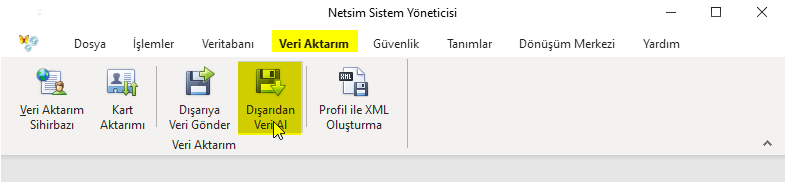
Ofisnet'ten dışarı alınmış olan raporun xml dosyası seçilerek (1) yükle butonuna (2) tıklanarak N4 sistemine rapor alınır.
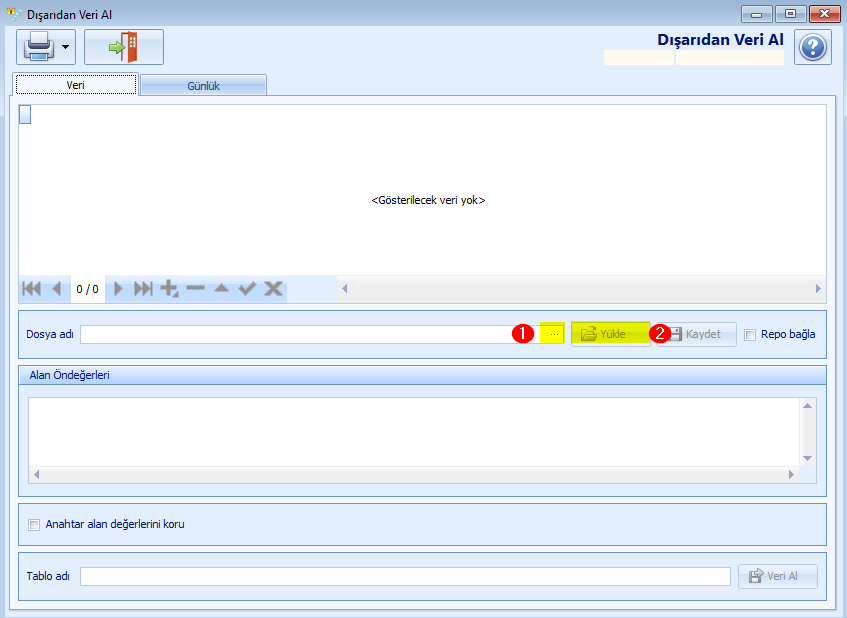
4. N4 sisteminde RAPORLAR modülündeki Rapor Düzenle içinde Yeni_Grup adındaki grubun içine aktarılan rapor çift tıklanarak açılır. Rapor kaydının içinde Dizayn sınıfı alanında Form Dizayn (1) seçilir.
Düzenle (2) butonuna tıklanır.
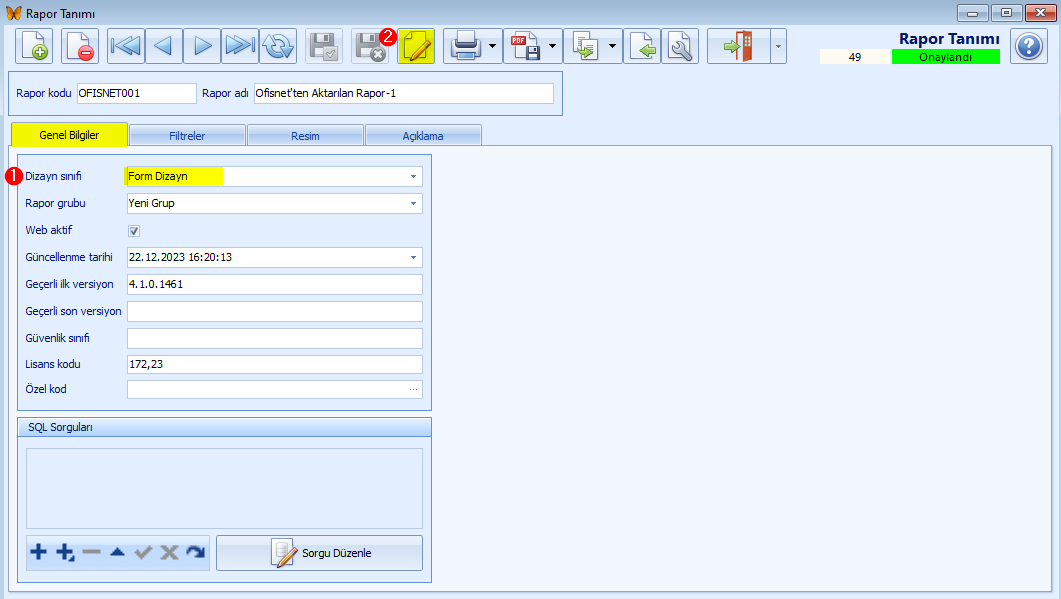
5. Form dizayn formu açılır ve form nesnesinin üst bölümüne (1) tıklanarak sol bölümdeki Nesne Yöneticisi (2) bölümü aktif edilir.
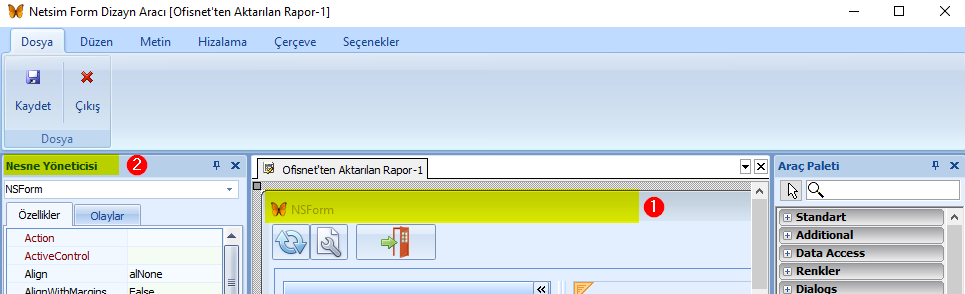
6. Formdaki Query1 nesnesine tıklanınca (1) pencerenin sol tarafındaki nesne yöneticisinde seçilen nesne adı (2) görülür. Solda listelenen Özellikler sekmesindeki (3) SQL satırında ... (üç nokta) (4) butonuna tıklanarak açılan editör penceresinde aşağıdaki sorgu cümlesi yazılır ve OK butonuna tıklanarak sorgu penceresi kapatılır.
function frxReport1PrintReport(Sender)
{
frxReport1.PrepareReport(true);
frxReport1.PrintOptions.ShowDialog = False;
frxReport1.Print;
}
function NSFormShow(Sender)
{
var alisSatisNo = String(CallerForm.NSCDSAlsaasilALISSATIS_NO.AsString);
Query1.Close;
Query1.ParamByName('ALISSATIS_NO').Value = alisSatisNo;
Query1.Open;
frxReport1.ShowReport(true);
Close;
}
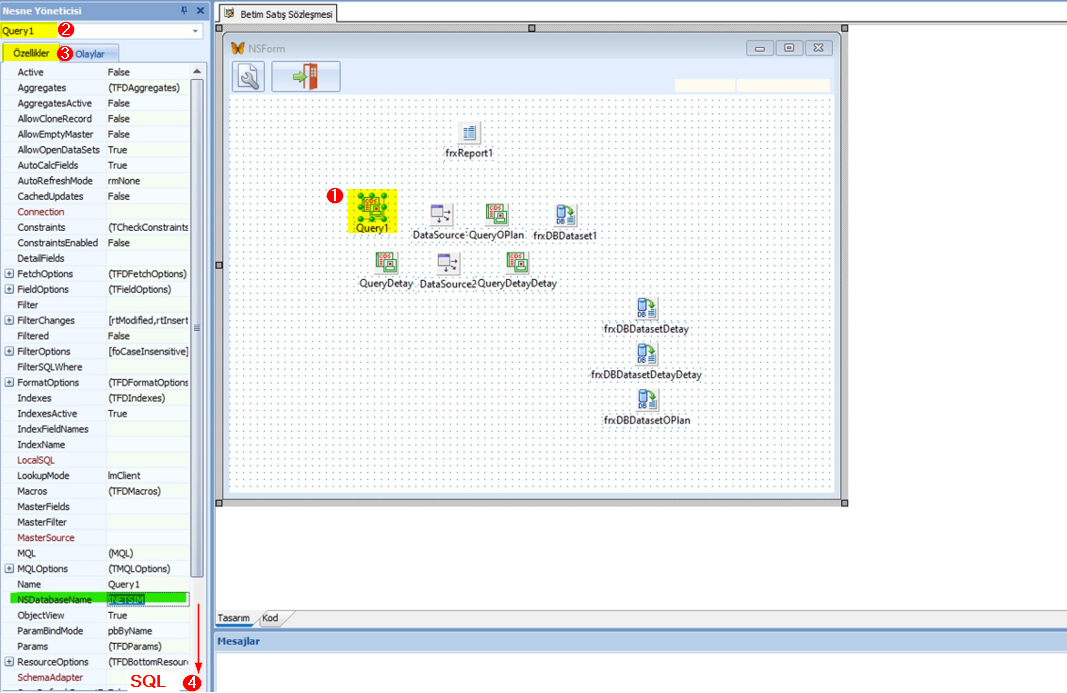
7. Formdaki frxDBDataset nesnesine tıklanarak (1) pencerenin sol tarafındaki nesne yöneticisinde bulunan Özellikler ve Olaylar (2) sekmelerindeki Dataset alanında (3) değerleri seçilir.
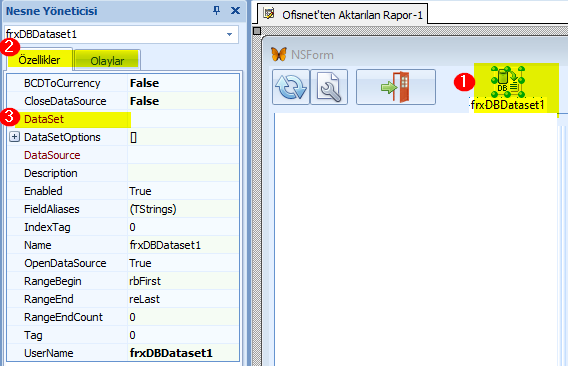
8. Forma tıklanarak (1) Olaylar sekmesinde (2) OnShow alanında (3) olaya çift tıklanarak seçim yapılır. Koddaki ad otomatik gelir.
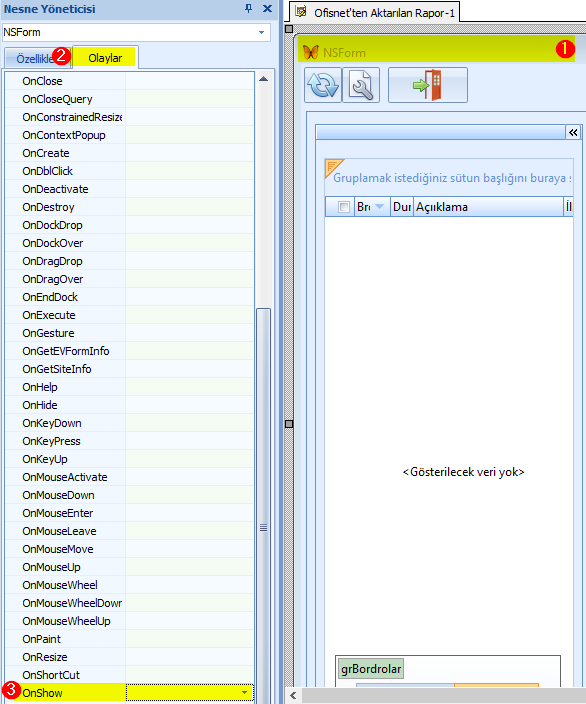
9. Formdaki frxReport1 nesnesine tıklanarak (1) pencerenin sol tarafındaki nesne yöneticisinde bulunan Olaylar (2) sekmesindeki OnPrintReport alanında (3) olaya çift tıklanarak seçim yapılır.
Koddaki ad otomatik gelir.
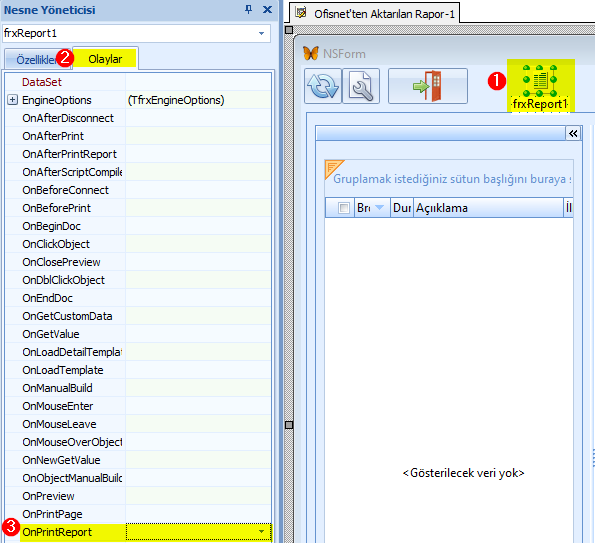
10. Form dizayn penceresinde Kaydet butonuna tıklanarak yapılan işlemler kayıt edilir. Çıkış butonuna tıklanarak dizayn penceresi kapatılır.

11. Rapor Tanımı penceresindeki Filtreler sekmesinde filtrenin detayında İşlem alanında Varsayılan Göster seçili olmalıdır.